你的打印机是不是刚拆箱就卡在驱动安装这一步了?别急,今天咱们就用最直白的方式,把这事儿掰开揉碎讲清楚。惠普1018作为经典款激光打印机,其实装驱动真没想象中复杂。
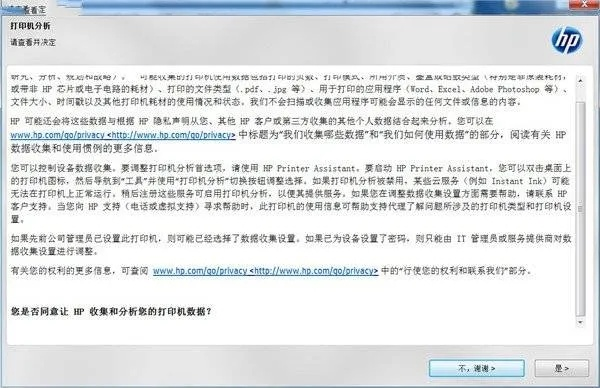
一、为什么要专门下载驱动?
你可能觉得插上USB线电脑就该自动识别对吧?但现实是——
Windows系统自带的通用驱动经常水土不服
。上周有个用户跟我吐槽,用系统自动安装的驱动打印总卡纸,换了官方驱动立马顺畅。这就好比给打印机配了专用翻译,沟通效率直接翻倍。
二、官方下载渠道到底在哪?
记住这个黄金组合:
惠普官网+产品型号
。具体操作看好了:
1. 打开浏览器输入"hp.com"别带www更利索)
2. 在搜索框敲入"1018驱动"中文英文都行)
3. 认准"支持→软件与驱动程序"这个路径
小技巧:页面加载慢时试试清除浏览器缓存,这招能解决80%的网页抽风问题
三、选择困难症看这里
官网可能会给你列出三四种驱动,咱们重点看两个:
-
基础版驱动
(约50MB):适合只要打印功能的用户 -
完整解决方案
(200MB+):带状态监控和高级设置个人建议:如果你不需要调整碳粉浓度这些专业参数,基础版完全够用
四、安装过程中的高频坑
遇到过进度条卡在99%的情况吗?这几个雷区提前避开:
- 关闭所有杀毒软件(特别是某60卫士)
- USB线别接延长线,直接插电脑后置接口
-
安装前重启电脑(老生常谈但真管用)
真实案例:去年有用户换了三条线才发现是USB接口供电不足
五、无线连接的特殊操作
虽然1018是有线打印机,但通过打印服务器也能实现无线打印。需要额外准备:
1. 网络打印服务器设备(某宝百元左右)
2. 路由器空闲LAN口
3. 重新下载网络版驱动
成本不高但稳定性要看具体环境,家里路由器在墙角的话可能信号会打折
六、驱动安装完的必做检查
别急着开香槟,完成这三步才算真正搞定:
1. 打印测试页(开始菜单→设备和打印机里右键点打印机)
2. 检查墨水状态(虽然激光打印机叫碳粉)
3. 设置默认纸张尺寸(国内常用A4,但驱动默认可能是Letter)
遇到过驱动装完打印机还是没反应的情况?八成是服务没启动。同时按下Win+R键,输入"services.msc"找到"Print Spooler"确认它在运行状态。这个后台程序相当于打印任务的调度中心,它罢工了谁都别想干活。
七、历史版本有时候更香
最新驱动不一定最适合老设备。如果遇到:
- Win11系统频繁报错
- 打印速度明显变慢
-
休眠后无法唤醒
可以尝试下载2018年左右的驱动版本,老硬件配老驱动反而更稳定。惠普官网的"归档驱动程序"藏得比较深,需要点开"所有驱动程序"找到。
关于第三方下载站,说实话我见过太多捆绑软件陷阱。有个做文员的朋友图省事在XX软件园下的驱动,结果装完多了五个弹窗广告。真要找替代源,建议优先选择"驱动之家"老牌站点,至少他们还会校验文件哈希值。
最后说个冷知识:惠普1018的驱动其实和1020系列是通用的,如果你实在找不到1018专用驱动,试试1020的也未尝不可。不过打印质量微调选项会有些差异,普通文档打印基本看不出区别。
现在你应该发现了,装驱动就像拼乐高,按说明书一步步来其实很简单。关键是要找准正版资源,耐心走完安装流程。下次遇到电脑识别不了打印机的情况,先别怀疑人生,换个USB口或者重启打印服务试试,这些小动作往往有奇效。